Acer TRAVELMATE P653-MG – страница 64
Инструкция к Ноутбуку Acer TRAVELMATE P653-MG

37
5. Teljesen merítse le az akkumulátort, amíg meg nem jelenik a
lemerülésre vonatkozó figyelmeztetés.
6. Csatlakoztassa ismét a hálózati adaptert, és töltse fel teljesen az
akkumulátort.
A fenti lépéseket megismételve háromszor töltse fel teljesen, majd merítse
le az akkumulátort.
Minden új vagy hosszabb ideig nem használt akkumulátorral végezze el a
fenti kondicionálási eljárást.
Magyar
Figyelmeztetés: Ne tegye ki az akkumulátort 0°C (32°F) alatti
vagy 45°C (113°F) feletti hőmérsékletnek. A különösen alacsony
vagy magas hőmérséklet károsíthatja az akkumulátort.
Az akkumulátor a kondicionálás révén éri el a maximális töltési
kapacitását. Ha nem végzi el az eljárást, akkor előfordulhat, hogy nem
tudja igénybe venni az akkumulátor teljes kapacitását, illetve az
akkumulátor élettartamának lerövidülésével is számolnia kell.
Az akkumulátor élettartamának hosszát az alábbi használati körülmények
is hátrányosan befolyásolják:
• A számítógép használata folyamatos hálózati tápellátásról.
• A fenti teljes feltöltési és lemerítési művelet végrehajtásának
elmulasztása.
• Gyakori használat; minél többet használja az akkumulátort, az annál
hamarabb fogja elérni az élettartamának végét. Egy átlagos számítógép
akkumulátor élettartama hosszabb, mint 300 feltöltés.
Az akkumulátor élettartamának optimalizálása
Az akkumulátor élettartamának optimalizálása az akkumulátor minél
teljesebb kihasználására, illetve a töltési/újratöltési ciklusok
meghosszabbítására és az újratöltés hatékonyságának javítására irányul.
Javasoljuk, hogy kövesse az alábbi ajánlásokat:
• Vásároljon egy kiegészítő akkumulátort is.
• Ha lehetséges, akkor használjon hálózati tápellátást. Az akkumulátort
csak út közben vegye igénybe.
• A használaton kívüli PC-kártyákat vegye ki a gépből, mert azok
továbbra is energiaellátást igényelnek (bizonyos modellek esetében).
• Az akkumulátort hűvös, száraz helyen tárolja. A javasolt
hőmérséklettartomány a 10°C – 30°C közötti. Magasabb hőmérsékleten
felgyorsul az akkumulátor önkisülésének folyamata.
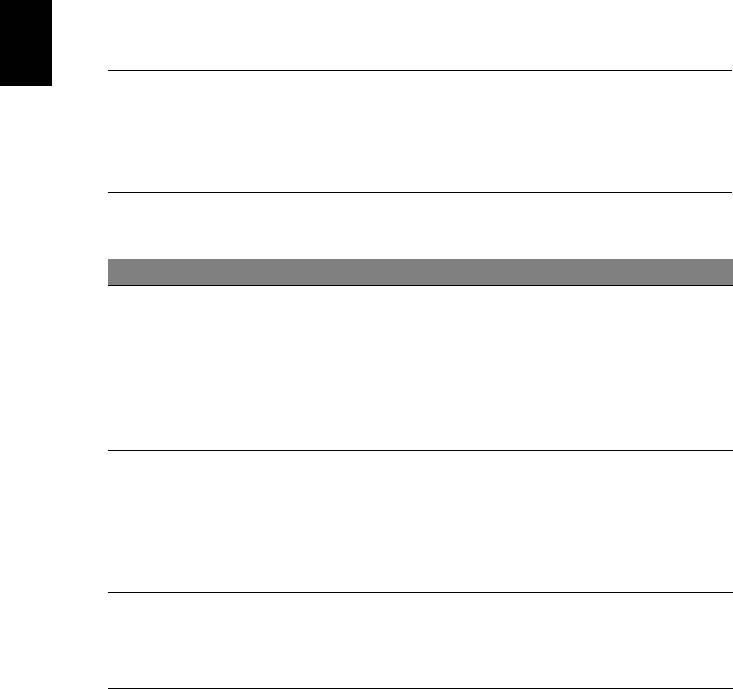
38
Akkumulátor
• A túl gyakori újratöltés csökkenti az akkumulátor élettartamát.
• Ügyeljen a hálózati adapter és az akkumulátor kezelésére.
Az akkumulátor töltési szintjének ellenőrzése
A Windows telepmérője folyamatosan jelzi az akkumulátor töltöttségi
szintjét. A kurzort a tálcán lévő akkumulátor/tápellátás ikon fölé húzva
megtekintheti az akkumulátor pillanatnyi töltöttségi szintjét.
Az akkumulátor lemerülésére vonatkozó figyelmeztetés
Ha akkumulátorról üzemelteti a számítógépet, akkor figyelje a Windows
telepmérőjének jelzéseit.
Magyar
Figyelmeztetés: Ha megjelenik az akkumulátor lemerülésére
vonatkozó figyelmeztetés, akkor minél hamarabb csatlakoztassa
a hálózati adaptert. Ha az akkumulátor teljesen lemerül, és a
számítógép kikapcsol, akkor előfordulhat, hogy elveszíti
bizonyos adatait.
Ha megjelenik az akkumulátor lemerülésére vonatkozó figyelmeztetés,
akkor a körülményektől függ, hogy mit érdemes tennie:
Helyzet Javasolt művelet
1. Csatlakoztassa a hálózati adaptert a
számítógéphez, majd az elektromos aljzatba.
Rendelkezésre áll a
2. Mentse az összes szükséges fájlt.
hálózati adapter és
3. Folytassa a munkát.
egy elektromos aljzat.
Ha gyorsan újra szeretné tölteni az
akkumulátort, akkor kapcsolja ki a
számítógépet.
1. Mentse az összes szükséges fájlt.
2. Zárja be az összes alkalmazást.
Rendelkezésre áll
3. Kapcsolja ki a számítógépet.
egy teljesen feltöltött
4. Cserélje ki az akkumulátort.
akkumulátor.
5. Kapcsolja be a számítógépet, és folytassa a
munkát.
Nem áll
1. Mentse az összes szükséges fájlt.
rendelkezésre a
2. Zárja be az összes alkalmazást.
hálózati adapter vagy
3. Kapcsolja ki a számítógépet.
elektromos aljzat.

39
Az akkumulátor behelyezése és eltávolítása
Fontos: Az akkumulátornak a számítógépből való eltávolítása
előtt csatlakoztassa a hálózati adaptert, amennyiben tovább
szeretné használni a számítógépet. Egyébként előbb kapcsolja ki
a számítógépet.
Az akkumulátor behelyezése:
1. Igazítsa az akkumulátort az akkumulátorfoglalathoz. Ügyeljen arra,
hogy az érintkezők előre nézzenek, az akkumulátor felső oldala pedig
felfelé.
Magyar
2. Csúsztassa be az akkumulátort a foglalatba, majd finoman nyomja be,
amíg a helyére nem rögzül.
Az akkumulátor eltávolítása:
1. Az akkumulátor kioldógombját elcsúsztatva oldja ki az akkumulátort.
2. Húzza ki az akkumulátort a foglalatból.

40
Utazás Számítógépével
Utazás Számítógépével
Ebben a részben tanácsokat, ötleteket talál azzal kapcsolatban, hogy mire
kell ügyelnie a számítógép szállítása vagy utazás közben.
Lekapcsolás az asztali munkahelyről
Ha le szeretné választani a számítógépről a külső tartozékokat, kövesse
az alábbi lépéseket:
1. Mentse el a megnyitott fájlokat.
2. Távolítsa el a lemezeket az optikai megható(k)ból.
3. Állítsa le a számítógépet.
Magyar
4. Hajtsa le a kijelzőt.
5. Húzza ki a hálózati adaptert.
6. Húzza ki a billentyűzet, a mutatóeszköz, a nyomtató, a külső monitor
vagy az egyéb külső eszköz csatlakozóját.
7. Nyissa ki a Kensington zárat, ha ilyennel rögzíti a számítógépet.
Mozgatás
Ha csak rövid távolságra viszi a számítógépet, például az íróasztalától a
tárgyalóba.
A számítógép előkészítése
A számítógép áthelyezése előtt hajtsa le és reteszelje a kijelzőt, ezzel a
számítógép alvó üzemmódba lép. Így az épületen belül akárhova magával
viheti a számítógépet. Ha fel szeretné ébreszteni alvó módból a
számítógépet, nyissa fel a kijelzőt, majd röviden nyomja meg a
bekapcsoló gombot.
Ha egy ügyfél irodájába, vagy egy másik épületbe viszi a számítógépet,
érdemes kikapcsolnia:
Nyomja meg a Windows billentyű + <C>, kattintson a Beállítások >
Áramellátás gombra, majd a Leállítás gombra.
vagy
A számítógépet alvó üzemmódba helyezheti az <Fn> + <F4>
billentyűkombináció megnyomásával. Zárja le a kijelzőt.
Ha újra használni szeretné a számítógépet, hajtsa fel a kijelzőt, majd
röviden nyomja meg a bekapcsoló gombot.

41
Megjegyzés: Egy bizonyos alvó módban eltöltött idő után
számítógépe hibernálás, vagy mélyalvás módra válthat.
Mit vigyen magával a megbeszélésekre
Ha a megbeszélés viszonylag rövid (két óránál rövidebb), akkor
valószínűleg elég csak a számítógépet vinnie. Ha hosszabb
megbeszélésre számít, vagy a számítógép akkumulátora nincs teljesen
feltöltve, akkor érdemes a hálózati adaptert is magával vinnie, majd a
tárgyalóteremben csatlakoztatnia a géphez.
Magyar
Ha a tárgyalóteremben nincs fali dugaszolóaljzat, az akkumulátor
terhelését csökkentheti, ha alvó üzemmódba helyezi a számítógépet.
Nyomja meg az <Fn> + <F4> billentyűkombinációt, vagy hajtsa le a
kijelzőt, amikor éppen nem használja aktívan a számítógépet.
A számítógép hazaszállítása
Ha hazaszállítja a számítógépet az irodából, illetve otthonról viszi vissza
az irodába.
A számítógép előkészítése
Miután leválasztotta a számítógépet az asztali munkahelyéről, az alábbi
lépéseket követve készítse elő a gépet a hazaszállításra:
• Ellenőrizze, hogy minden adathordozót és CD-lemezt kivett-e a
meghajtó(k)ból. Ennek elmulasztása a meghajtó olvasófejének
sérüléséhez vezethet.
• Csomagolja a számítógépet olyan táskába, amelyben nem tud
csúszkálni, illetve ki van párnázva, így elejtés esetén is megfelelő
védelmet kap.
Vigyázat: A számítógép fedele mellé ne csomagoljon semmit. A
fedélre nehezedő nyomás megrongálhatja a kijelzőt.
Mit vigyen magával
Hacsak nem rendelkezik otthon is egy-egy példánnyal az alábbiakból,
akkor vigye őket magával:
• Hálózati adapter és kábel.
• A kinyomtatott telepítési poszter.

42
Utazás Számítógépével
További óvintézkedések
A számítógép védelme érdekében a munkahelye és otthona közötti
utazás során vegye figyelembe az alábbi tanácsokat:
• Tartsa magánál a számítógépet, így minimálisra csökkentheti a
hőmérsékletváltozások hatását.
• Ha hosszabb időre meg kell állnia, és nem viheti magával a
számítógépet, akkor hagyja a gépkocsi csomagtartójában, így
elkerülheti a túlzott felmelegedés veszélyét.
•A hőmérséklet és relatív páratartalom változásai páralecsapódást
okozhatnak a gépen. Hagyjon megfelelő időt arra, hogy a számítógép
felvegye a szobahőmérsékletet, és bekapcsolás előtt ellenőrizze a
Magyar
kijelzőt, hogy nincs-e rajta páralecsapódás. Ha a hőmérsékletváltozás
több mint 10°C (18°F), akkor gondoskodjon arról, hogy a számítógép
lassan vegye fel a szobahőmérsékletet. Ha lehetséges, hagyja a
számítógépet 30 percre olyan helyen, ahol a hőmérséklet a külső és a
szobahőmérséklet között van.
Otthoni iroda felállítása
Amennyiben gyakran dolgozik otthon a számítógépén, érdemes egy
második hálózati adaptert beszereznie otthoni használatra. Egy második
adapterrel így nem kell többlet terhet szállítania haza és vissza.
Ha a számítógépet hosszabb ideig kívánja otthon használni, érdemes
külső billentyűzettel, monitorral és egérrel bővítenie.
Utazás a számítógéppel
Ha hosszabb útra indul, például a munkahelyéről egy ügyfél
munkahelyére, vagy a környéken tesz rövidebb utazást.
A számítógép előkészítése
Úgy készítse elő a számítógépet, mintha hazavinné. Ellenőrizze, hogy az
akkumulátor a számítógépben fel van-e töltve. A repülőtéri biztonsági
intézkedések miatt lehetséges, hogy be kell kapcsolnia a számítógépet,
mielőtt a beszállózónába vinné.
Mit vigyen magával
A következőket vigye magával:
• Hálózati adapter.

43
• Teljesen feltöltött tartalék akkumulátor(ok)
• További nyomtatók illesztőprogramjainak fájljai, ha másik nyomtató
használatát tervezi.
További óvintézkedések
A számítógép hazaszállítására érvényes útmutatáson túl a készülék
védelme érdekében fogadja meg a következő utazással kapcsolatos
tanácsokat is:
• A számítógépet mindig személyi poggyászként vigye magával.
Magyar
• Ha lehetséges, a számítógépet a biztonságiakkal ellenőriztesse. A
repülőtéri röntgenberendezések biztonságosak, de ne vigye át a
számítógépet fémdetektoron.
Nemzetközi utazás a számítógéppel
Ha másik országba utazik.
A számítógép előkészítése
Ugyanúgy készítse elő a számítógépet, mint általában az utazáshoz.
Mit vigyen magával
A következőket vigye magával:
• Hálózati adapter.
• Olyan hálózati kábel, amely használható abban az országban, ahova
utazik.
• Teljesen feltöltött tartalék akkumulátor(ok)
• További nyomtatók illesztőprogramjainak fájljai, ha másik nyomtató
használatát tervezi.
• A vásárlást igazoló dokumentum, arra az esetre, ha meg kellene
mutatnia a vámhatóság tisztviselőjének.
• Az Utazók Nemzetközi Garancia-útlevele (International Travelers
Warranty passport).

44
Utazás Számítógépével
További óvintézkedések
Ugyanazokat az óvintézkedéseket kell betartani, mint a számítógéppel
való utazásnál.
Mindezeken túl nemzetközi utazásnál a következő tanácsokat is vegye
figyelembe:
• Amikor másik országba utazik, ellenőrizze, hogy a helyi hálózati
feszültség és a hálózati adapter kábelének specifikációi megegyezők-e.
Ha nem, szerezzen be egy olyan hálózati adaptert, amelyik használható
a helyi hálózati feszültségen. A számítógép áramellátásához ne
használjon a háztartási gépekhez árult átalakító készleteket.
• Ha használja a modemet, ellenőrizze, hogy a modem és a csatlakozó
Magyar
kompatibilis-e annak az országnak a távközlési rendszerével, amelybe
utazik.

45
Bővítés kiegészítőkkel
Számítógépe teljes körű mobil számítástechnikai megoldást nyújt Önnek.
Csatlakozási lehetőségek
A portok lehetővé teszik, hogy ugyanolyan perifériákat csatlakoztasson a
számítógéphez, mint egy asztali PC-hez. A különféle külső eszközöknek a
számítógépre való csatlakoztatásával kapcsolatban az alábbi részben
talál útmutatást.
Magyar
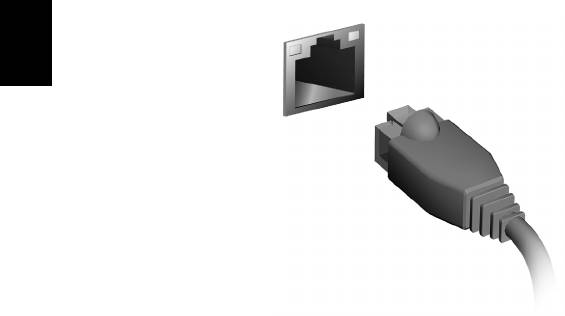
46
Csatlakozás egy hálózathoz
Csatlakozás egy hálózathoz
Beépített hálózati csatoló
A beépített hálózati csatoló segítségével Ethernet alapú hálózatra
csatlakoztathatja a számítógépet.
A hálózati kapcsolat létrehozásához csatlakoztasson egy Ethernet kábelt
a számítógép bal oldalán lévő hálózati csatlakozóaljzat és a hálózati aljzat
vagy a hub csatlakozója közé.
Magyar
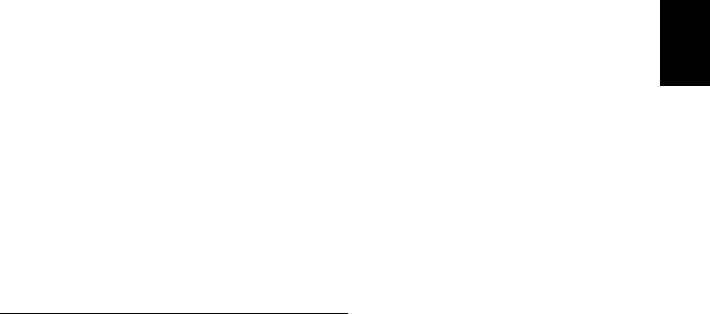
47
Vezeték nélküli hálózatok
Kapcsolódás az Internethez
A számítógép vezeték nélküli csatlakozási funkciója alapértelmezésben
be van kapcsolva.
A beállítás közben a Windows észleli és megjeleníti az elérhető hálózatok
listáját. Válassza ki a kívánt hálózatot, és szükség esetén adja meg a
jelszót.
Magyar
Egyéb esetekben nyissa meg az Internet Explorer-t és kövesse az
útmutatásokat.
Kérjük, tájékozódjon Internetszolgáltatójától, vagy router
dokumentációjából.
Vezeték nélküli hálózatok
A vezeték nélküli LAN vagy WLAN vezeték nélküli helyi hálózatot jelent,
amely két vagy több számítógépet kapcsol össze kábelek nélkül. A WiFi
hálózat felállítása egyszerű és lehetővé teszi állományok, perifériális
eszközök és az Internet-csatlakozás megosztását.
Melyek a vezeték nélküli hálózat előnyei?
Mobilitás
A vezeték nélküli LAN lehetővé teszi az ön és helyi hálózata más
felhasználói számára is, hogy megosszák a hálózatra csatlakoztatott
eszközöket (pl nyomtatót vagy lapolvasót) és az azokon tárolt fájlokat.
Ezenfelül internetkapcsolatát is megoszthatja otthonában egy másik
számítógéppel.
Gyors és egyszerű telepítés
A vezeték nélküli LAN rendszerek telepítése gyors és egyszerű, és nem
kell kábeleket vezetni a falakon és padlón (vagy éppen azokon keresztül).
Egy vezeték nélküli LAN részei
Ahhoz, hogy otthonában egy vezeték nélküli hálózatot építsen ki, a
következőkre lesz szüksége:
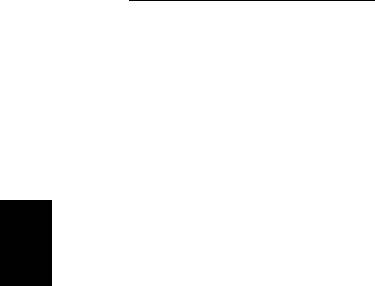
48
Vezeték nélküli hálózatok
Hozzáférési pont (útválasztó)
A hozzáférési pontok (útvonalválasztók) kétirányú adóvevők, amelyek az
adatokat a közvetlen környezetükbe továbbítják. A hozzáférési pontok a
közvetítő szerepét töltik be a vezetékes és a vezeték nélküli hálózatok
között. A legtöbb útválasztó beépített DSL modemmel rendelkezik, ami
lehetővé teszi, hogy nagy sebességű DSL kapcsolaton csatlakozzon a
világhálóra. Általában a választott ISP (Internet Service Provider –
internetszolgáltató) az előfizetett szolgáltatásokhoz egy modemet/
útválasztót is mellékel. A telepítés részletes lépéseihez olvassa el
figyelmesen a hozzáférési pont/útválasztó útmutatóját.
Magyar
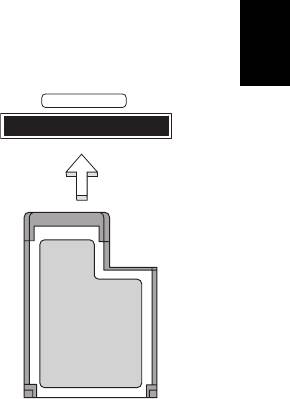
49
ExpressCard
Az ExpressCards számos bővítményt támogat, így a flash memóriakártya
adaptereket, TV-tunereket, a Bluetooth-kapcsolatot és az IEEE 1394b
adaptereket. Az ExpressCards támogatja az USB 2.0 és PCI Express
alkalmazásokat.
Fontos: kétféle típus létezik, az ExpressCard/54 és az
ExpressCard/34 (54 mm és 34 mm), mindkettő különböző
funkciókkal. Nem minden ExpressCard bővítőhely támogatja
mindkét típust. Kérjük, olvassa el kártyája kézikönyvét, ha
Magyar
további részleteket szeretne megtudni a kártya telepítéséről,
használatáról és funkcióiról.
ExpressCard behelyezése
EXPRESS CARD
Helyezze a kártyát a nyílásba, és óvatosan
nyomja befelé, amíg a helyére nem kattan.
ExpressCard kiadása
ExpressCard kiadása előtt:
1. Lépjen ki a kártyát használó alkalmazásból.
2. A bal oldali egérgombbal kattintson a tálcán
található hardver eltávolítása ikonra, majd
állítsa le a kártyát.
3. Nyomja óvatosan befelé a kártyát a nyílásba,
majd engedje el, aminek hatására a kártya
kiugrik. Ezt követően húzza ki a kártyát a
nyílásból.

50
Thunderbolt
Thunderbolt
A Thunderbolt egy nagy sebességű kapcsolat, amely adattároló, valamint
külső megjelenítő eszközöket támogat. Kompatibilis a DisplayPort
szabvánnyal.
Megjegyzés: Akár hat Thunderbolt eszköz és egy DisplayPort
megjelenítő is csatlakoztatható egymás után, de a DisplayPort
megjelenítő kell legyen az utolsó eszköz a láncban, és nem előzheti
meg Thunderbolt megjelenítő.
Magyar
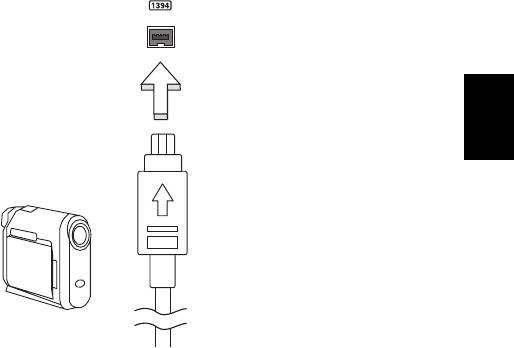
51
IEEE 1394 port
A számítógép IEEE 1394 portja lehetővé teszi, hogy az IEEE 1394
szabvánnyal kompatibilis eszközhöz csatlakozzon, pl. videokamerához
vagy digitális fényképezőgéphez. A részletekért olvassa el videokamerája
vagy digitális fényképezőgépe dokumentációját.
Magyar

52
HDMI
HDMI
A HDMI (nagy felbontású multimédiás interfész) az iparág által széles
körben támogatott, teljes mértékben digitális, hang- és videoátvitelre
egyaránt alkalmas csatolófelület. A HDMI – egyetlen kábellel – bármely
kompatibilis hang-/videoforrás, például set-top box, DVD-lejátszó vagy A/
V-vevő és digitális hang- és/vagy videovevő készülék, például digitális
televízió (DTV) összekötésére alkalmas.
A HDMI porttal felsőbb kategóriájú hang- és videokészülékekhez
csatlakoztatható a számítógép. Mivel a csatlakoztatáshoz egyetlen kábel
is elegendo, a kapcsolat gyorsan és zavaró kábelrengeteg kialakulása
nélkül hozható létre.
Magyar

53
Universal Serial Bus (USB)
Az USB port egy nagy sebességű soros busz, segítségével
rendszererőforrások lekötése nélkül csatlakoztathat USB perifériákat.
Magyar
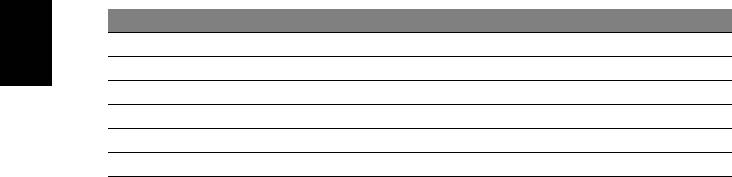
54
DVD filmek lejátszása
DVD filmek lejátszása
Ha DVD-meghajtó modul van beszerelve az optikai meghajtó helyére,
akkor DVD filmeket is le tud játszani a számítógépen.
1. Helyezzen be egy DVD-t.
2. A DVD film lejátszása néhány másodperc múlva automatikusan
elkezdődik.
Fontos! Amikor először indítja el a DVD-lejátszót, a program kéri
a régiókód megadását. A DVD-k 6 régióban érhetőek el.
Régiókód Ország vagy régió
1 USA, Kanada
2 Európa, Közel-Kelet, Dél-Afrika, Japán
Magyar
3 Délkelet-Ázsia, Tajvan, Dél-Korea
4 Latin-Amerika, Ausztrália, Új-Zéland
5 Független Államok Közössége, Afrika egyes részei, India
6 Kínai Népköztársaság
Megjegyzés: A régiókód megváltoztatásához helyezzen be a DVD-
meghajtóba egy másik régióba tartozó DVD filmet.
Ha egyszer a DVD-meghajtón beállítottak egy régiókódot, csak
annak a régiónak a DVD-it fogja lejátszani. A régiókódot
legfeljebb ötször lehet beállítani (beleértve a legelső alkalmat is),
ezután az utolsónak beállított régiókód állandósul.
A merevlemez visszaállítása nem állítja vissza a régiókódok
beállításának számát.
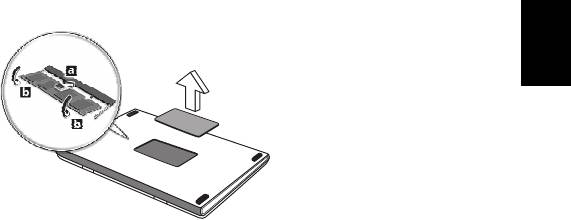
55
Memória bővítés
Ha memóriát szeretne szerelni a gépbe, kövesse az alábbi lépéseket:
1. Kapcsolja ki a számítógépet, húzza ki a hálózati adaptert (ha be volt
dugva), majd vegye ki az akkumulátort. Ezután fordítsa meg a
számítógépet, úgy, hogy hozzáférjen az aljához.
2. Távolítsa el a csavart a memóriarekesz fedeléből, majd emelje fel és
távolítsa el a memória fedelét.
3. Átlósan helyezze be a modult a foglalatba (a), majd óvatosan nyomja le,
Magyar
amíg a helyére nem pattan (b).
4. Helyezze vissza a memóriarekesz fedelét, majd rögzítse a csavarral.
5. Tegye vissza az akkumulátort, majd csatlakoztassa a hálózati adaptert.
6. Kapcsolja be a számítógépet.
A számítógép automatikusan érzékeli és újrakonfigurálja a teljes memória
méretét.

56
BIOS segédprogram
BIOS segédprogram
A BIOS segédprogram olyan hardverkonfiguráló program, amelyet a
számítógép Basic Input/Output System (alapszintű be- és kiviteli rendszer,
BIOS) rendszerébe építettek be.
A számítógép már megfelelően konfigurálva és optimalizálva van, ezért
ezt a segédprogramot nem kell futtatnia. Ha azonban konfigurációs
problémák lépnek fel, szükség lehet a használatára.
A BIOS segédprogram elindításához nyomja meg az <F2> billentyűt a
bekapcsolási önteszt alatt, amíg a számítógép logója látható a képernyőn.
Magyar
Rendszerindítási sorrend
A BIOS segédprogramban a rendszerindítás sorrendjének beállításához
lépjen be a BIOS segédprogramba, majd a képernyő felső részén
megjelenő elemek közül válassza a Boot pontot.
Jelszavak megadása
A rendszerindítási jelszó megadásához lépjen be a BIOS
segédprogramba, majd a képernyő felső részén megjelenő elemek közül
válassza a Security pontot. Keresse meg a Password on boot: elemet,
majd az <F5> és az <F6> billentyűvel engedélyezze a funkciót.
- 1
- 2
- 3
- 4
- 5
- 6
- 7
- 8
- 9
- 10
- 11
- 12
- 13
- 14
- 15
- 16
- 17
- 18
- 19
- 20
- 21
- 22
- 23
- 24
- 25
- 26
- 27
- 28
- 29
- 30
- 31
- 32
- 33
- 34
- 35
- 36
- 37
- 38
- 39
- 40
- 41
- 42
- 43
- 44
- 45
- 46
- 47
- 48
- 49
- 50
- 51
- 52
- 53
- 54
- 55
- 56
- 57
- 58
- 59
- 60
- 61
- 62
- 63
- 64
- 65
- 66
- 67
- 68
- 69
- 70
- 71
- 72
- 73
- 74
- 75
- 76
- 77
- 78
- 79
- 80
- 81
- 82
- 83
- 84
- 85
- 86
- 87
- 88
- 89
- 90
- 91
- 92
- 93
- 94
- 95
- 96
- 97
- 98
- 99
- 100
- 101
- 102
- 103
- 104
- 105
- 106
- 107
- 108
- 109
- 110
- 111
- 112
- 113
- 114
- 115
- 116
- 117
- 118
- 119
- 120
- 121
- 122
- 123
- 124
- 125
- 126
- 127
- 128
- 129
- 130
- 131
- 132
- 133
- 134
- 135
- 136
- 137
- 138




